Vorschläge aktivieren
Mit der automatischen Vorschlagsfunktion können Sie Ihre Suchergebnisse eingrenzen, da während der Eingabe mögliche Treffer angezeigt werden.
Suchergebnisse werden angezeigt für
Vorschläge aktivieren
Mit der automatischen Vorschlagsfunktion können Sie Ihre Suchergebnisse eingrenzen, da während der Eingabe mögliche Treffer angezeigt werden.
Suchergebnisse werden angezeigt für
- Deutsch
- :
- Wissensdatenbank
- :
- Bibliotheken und Objekte
- :
- Erstellen eines eigenen Türgriffs
Optionen
- RSS-Feed abonnieren
- Lesezeichen
- Abonnieren
- Drucker-Anzeigeseite
- Anstößigen Inhalt melden
Erstellen eines eigenen Türgriffs
Graphisoft
Optionen
- RSS-Feed abonnieren
- Lesezeichen
- Abonnieren
- Drucker-Anzeigeseite
- Anstößigen Inhalt melden
am 2022-06-02 02:53 PM
Möchten Sie einen individuellen Griff für eine Tür oder ein Fenster, wie z. B. einen Griff mit einem integriertem Schloss, erstellen?
Dann erklären wir Ihnen nachfolgend die Schritte zur Erstellung eines individuellen Griffs.
Dann erklären wir Ihnen nachfolgend die Schritte zur Erstellung eines individuellen Griffs.
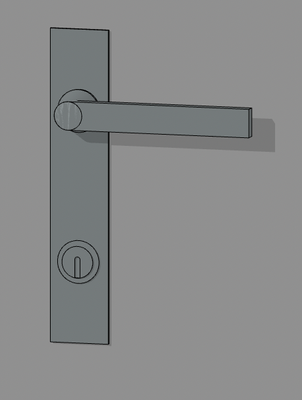
Blende
Als Erstes erstellen wir die Türgriff-Blende für das Schloss und den Griff mithilfe des Deckenwerkzeugs.
Öffnen Sie dazu die Einstellungen des Deckenwerkzeugs und geben Sie die Stärke der Platte und ihr Material ein.
Zeichnen Sie die Türgriff-Platte im Grundriss.
Öffnen Sie dazu die Einstellungen des Deckenwerkzeugs und geben Sie die Stärke der Platte und ihr Material ein.
Zeichnen Sie die Türgriff-Platte im Grundriss.
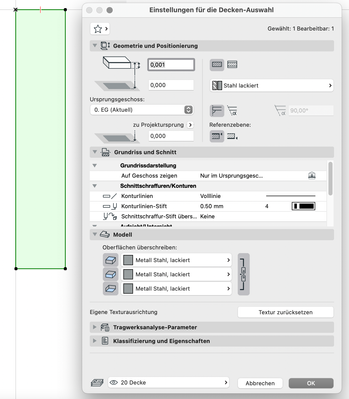
Türschloss
Als nächstes erstellen wir die Schließeinheit:
Zeichnen Sie dazu mit dem Kreiswerkzeug einen Kreis, der die Größe des kreisförmigen Schlosses darstellt.
Zeichnen Sie dazu mit dem Kreiswerkzeug einen Kreis, der die Größe des kreisförmigen Schlosses darstellt.
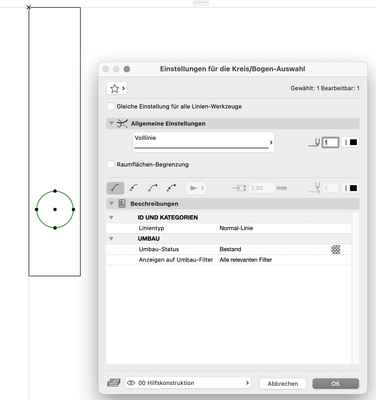
Öffnen Sie die Deckeneinstellungen und erhöhen Sie die Dicke, so dass sie der Dicke des Schlosses entspricht. Halten Sie dann die
die Leertaste gedrückt, um den Zauberstab zu aktivieren, und klicken Sie auf den Rand des Kreises.
Weitere Details für das Schlüsselloch können Sie ebenfalls über das Linien/Deckenwerkzeug erstellen, evtl. mit Hilfe von Solid-Element Operationen.
die Leertaste gedrückt, um den Zauberstab zu aktivieren, und klicken Sie auf den Rand des Kreises.
Weitere Details für das Schlüsselloch können Sie ebenfalls über das Linien/Deckenwerkzeug erstellen, evtl. mit Hilfe von Solid-Element Operationen.
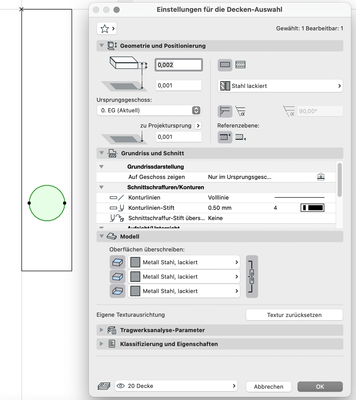
Türgriff
Wiederholen Sie diese Schritte, um eine ähnliche kreisförmige Basis für den Türgriff zu erstellen. Sie können natürlich auch die bereits erstellte Grundplatte kopieren und hinterher die Stärke (Höhe der Decke/Platte) verändern.

Um die Grundfläche des Griffs zu zeichnen, die sich zu einem kleineren Kreis verjüngt, verwenden Sie z.B. das Bibliothekselement "Kegel" aus der Standard Archicad Bibliothek.
Legen Sie die entsprechenden Werte für den Grundkörper fest:
Platzieren Sie das Kegelobjekt im Grundriss auf die bereits erstellte Rosette.
Legen Sie die entsprechenden Werte für den Grundkörper fest:
- Wert für den Radius des unteren Teils, der direkt auf der Platte sitzt.
- Wert für den Radius des oberen Kegelteils
- Höhe des Kegelobjekts
Platzieren Sie das Kegelobjekt im Grundriss auf die bereits erstellte Rosette.

Der letzte Schritt ist die Modellierung des Türgriffs. Hierfür werden wir wieder das Deckenwerkzeug verwenden.
Öffnen Sie das Deckenwerkzeug und geben Sie für die Deckenstärke und für die Höhe die entsprechenden Werte ein.
Zeichnen Sie den Türgriff wie abgebildet.
Öffnen Sie das Deckenwerkzeug und geben Sie für die Deckenstärke und für die Höhe die entsprechenden Werte ein.
Zeichnen Sie den Türgriff wie abgebildet.

Um die Enden des Griffs zu formen, klicken Sie auf die Kante der Decke und wählen Sie den Befehl "Kante abrunden" aus der PetPalette aus, um eine entsprechende Rundung des Griffs am Ansatz festzulegen.

Speichern des Türgriffs als Objekt
Der letzte Schritt ist das Speichern des erstellten Türgriffs als "eigenen Türgriff".
Markieren Sie dazu alle erstellten Elemente im Grundriss und wählen Sie im Archicad Menü den Befehl
Markieren Sie dazu alle erstellten Elemente im Grundriss und wählen Sie im Archicad Menü den Befehl
Ablage > Bibliotheken und Objekte > Auswahl sichern als... >"Tür oder Fenster Griff..." aus.

Geben Sie im Dialog "Fenster oder Türgriff sichern" einen Namen ein und speichern Sie das Objekt in der eingebetteten Bibliothek oder einer externen Bibliothek.

Bestätigen Sie den erscheinenden Dialog mit "OK".

Gehen Sie jetzt in das Türwerkzeug, wählen Sie die gewünschte Tür und gehen Sie rechts zur Registerkarte "Tür Einstellungen > "Türblatt und Griff".
Wählen Sie bei > Griff die Option "Eigene"aus.
Hinweis: wenn Sie schon mehrere eigene Griffe erstellt haben, werden diese hier aufgelistet.
Wählen Sie bei > Griff die Option "Eigene"aus.
Hinweis: wenn Sie schon mehrere eigene Griffe erstellt haben, werden diese hier aufgelistet.

Setzen Sie nun die Tür mit dem eigen erstellten Griff in eine Wand ein.

Die Screenshots wurden in Archicad Version 25 erstellt
